用户在使用win10平板模式时,发生无法退出平板模式的状况,用户也不知道是什么原因,其实可能是操作方法错误,那么大家一起来看看win10平板模式无法退出解决方法吧!
win10平板模式无法退出:重新启动电脑——点击桌面右下角的通知图标——打开侧边栏——点击平板模式按钮,即可关闭此功能。
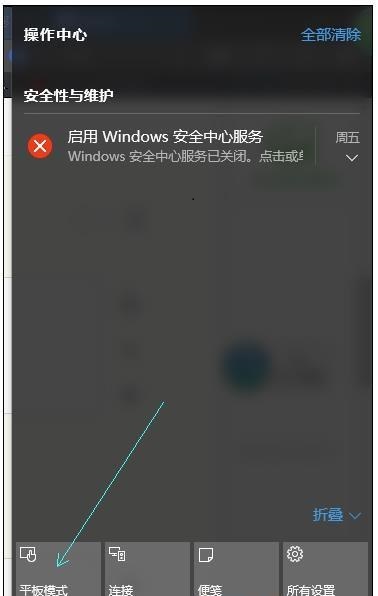
平板模式使用技巧:1、有时你可能因为并不需要在分离键盘后马上切换到平板模式,也可能是连接键盘后不像立即回到传统模式,而关闭了自动提示窗;
或者是有时候你需要在有键盘的情况下切换到平板模式
这种情况,只需要单独设置一个手动切换开关,可以在任何时候进行切换,过程也很简单:
打开电脑设置,进入系统选项;
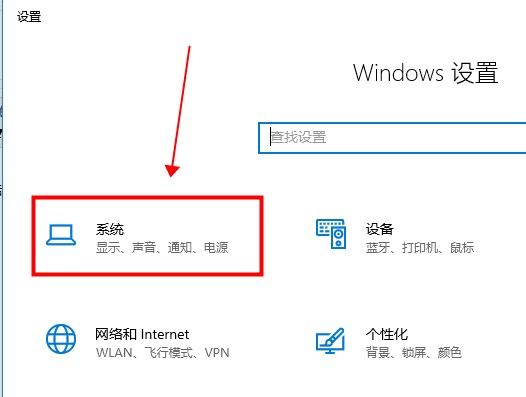
2、左侧最下方的平板模式点击进入
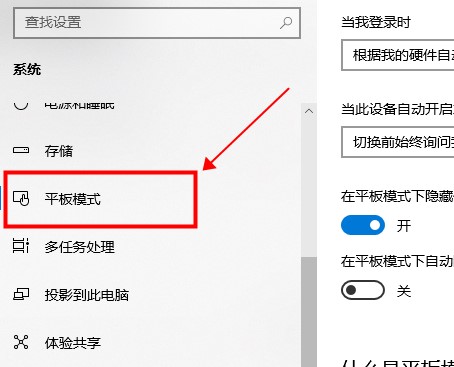
3、此时就会看到启用平板模式的手动开关了。
需要就开启,不需要就关闭,非常方便。


 时间 2022-07-27 10:02:45
时间 2022-07-27 10:02:45 作者 admin
作者 admin 来源
来源 


